Najboljih 5 besplatnih softvera za kucanje na hindi za Windows 10 PC
U mnogim prilikama osjećamo potrebu da unesemo tekst na jeziku koji se razlikuje od engleskog(English) . Na primjer, kada se od vas traži da pošaljete zadatak na vašem jeziku, održite predavanje ili položite test tipkanja na hindskom(Hindi) , potreban vam je softver za tipkanje na hindskom jeziku(Hindi) . Srećom, na raspolaganju su deseci softvera koji mogu obaviti posao umjesto vas, ali je za otključavanje pune verzije potreban novac. Ako se nude besplatno, nalazimo ih polomljene. Za vas smo odabrali pet dobrih softvera za kucanje na hindskom jeziku(Hindi typing software) koji možete instalirati na svoje računalo sa sustavom Windows 10/8/7.
(Hindi)Softver za kucanje na hindi za Windows 10
1] Sonma Typing Expert za Windows
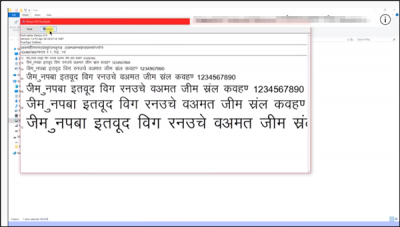
Primarna motivacija razvoja Sonma Typing Expert za Windows bila je pružanje korisnih usluga hinduističkim(Hindu) studentima koji pohađaju sveučilišta na engleskom jeziku.
Program uključuje nekoliko vježbi koje će vam pomoći da poboljšate tečnost. Počinje jednostavnom vježbom tipkanja slova, a zatim se povećava razina težine. Štoviše, sav napredak se točno bilježi uz pomoć statističkih alata. Korisnici mogu fino podesiti trajanje testova i postaviti ciljeve za poboljšanje.
Ostale važne značajke uključuju,
- Jednostavan i učinkovit raspored
- Programi za detekciju brzine
- Jednostavan pristup izvješćima o napretku
- Opcija pauze(Pause) i nastavljanja za ispitne tečajeve
Konačno, 'Sonma' Typing Expert za Windows potpuno je besplatan za korištenje. Možete ga preuzeti ovdje(here) .
2] Inscript raspored tipkovnice
Kada je u pitanju korištenje računala, mogućnosti unosa podataka su ograničene. Inscript se u velikoj mjeri bavi ovim problemom. Program dijeli znakove indijskih jezičnih abeceda na
- Suglasnici
- Samoglasnici
- Nazalni.
Budući da je tablica abecede indijskog jezika podijeljena na samoglasnike(Swar) ( Swar(Vowels) ) i suglasnike(Consonants) ( Vyanjan ). Samoglasnici se dalje dijele na duge i kratke samoglasnike, a suglasnici na 'varge'.
Inscript je već instaliran kao dio vašeg Windows 10 operativnog sustava. Ako ga želite postaviti kao redoslijed jezičnih preferencija,
- Odaberite gumb Start , odaberite 'Postavke' > 'Vrijeme i jezik' > 'Jezik'.
- Zatim odaberite ' Dodaj jezik(Add a language) ', odaberite hindski(Hindi) jezik i pritisnite gumb ' Sljedeće '.(Next)
- Pregledajte(Review) sve jezične značajke koje želite postaviti i odaberite Instaliraj(Install) .
Da biste promijenili jezik unosa koji koristite u sustavu Windows 10(Windows 10) , odaberite kraticu jezika na krajnjoj desnoj strani programske trake, a zatim odaberite jezik ili način unosa koji želite koristiti. Također možete pritisnuti i držati tipku s logotipom sustava Windows(Windows) , a zatim uzastopno pritiskati razmaknicu(Spacebar) za kretanje kroz sve svoje jezike.
Imajte(Please) na umu da je pisanje inscriptom(Inscript) teško i dugotrajno za učenje.
3] Google alat za unos
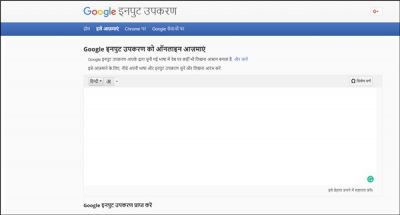
Google Input Tool podržava više jezika uključujući hindski(Hindi) i u biti je softver za transliteraciju. To znači da što god upišete na engleskom(English) , softver to mijenja u hindi . Nakon što je jezik odabran, slova odgovaraju određenim tipkama na vašoj tipkovnici. Osim toga, ne nudi nikakve napredne značajke.
Međutim, pamti vaše ispravke i održava prilagođeni rječnik za nove ili neuobičajene riječi i imena.
Iako ne postoje napredne značajke kao što je provjera pravopisa ili sredstva za dodavanje slika, besplatna je za korištenje(it is free to use) i nije potrebno preuzimanje.
4] Hindski pisac
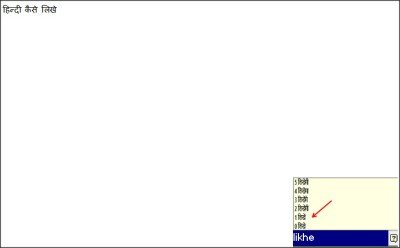
HindiWriter je besplatni softver koji vam omogućuje tipkanje na hindskom(Hindi) jeziku bez instaliranja novih fontova ili pamćenja posebnog hindskog(Hindi) rasporeda tipkovnice. Ovaj softver koristi fontove indijskog(Indic) jezika koji su unaprijed instalirani uz Windows računala(Windows PCs) . Vi samo trebate preuzeti i instalirati besplatni softver na svoje računalo sa sustavom Windows(Windows) , a on pretvara vaše engleske riječi u hindski(Hindi) sa samo nekoliko klikova.
To je kompaktan i koristan besplatni softver s naprednim uslužnim programom za prevođenje engleskog(English) jezika na ekvivalentne riječi na hindskom(Hindi) . Uz korisničko sučelje, ovaj program je vrlo jednostavan za korištenje. Program koristi "fonetsku" shemu tipkanja na hindskom jeziku(Hindi) , što zapravo znači da morate upisati riječ na engleskom(English) na tipkovnici prema fonetskom zvuku riječi na hindskom(Hindi) . Na primjer, ako želite upisati 'bharat' na hindskom(Hindi) ; morate upisati 'bharat' na svojoj engleskoj(English) tipkovnici.
5] Anop Hindi učitelj tipkanja
Ovaj jednostavan besplatni softver ne zahtijeva nikakvu internetsku(Internet) vezu za njegovu upotrebu. Njegova novija verzija ažurirana je s mnogim odjeljcima. Na primjer, postoji
- Vodiči – opremljeni su ručnom pomoći i opcijom skrivanja tipkovnice(Keyboard)
- Test s – Ovdje korisnik može dodati/obrisati Test koji je izradio.
- Moj rezultat – pisac može pratiti svoje zapise o brzini tipkanja, koji se automatski spremaju tijekom Upute za hindi tipkanje(Hindi Typing Tutorial) ili testne sesije kucanja(Hindi Typing Test Session) na hindskom jeziku .
- Korisnički računi – Više korisnika(User Accounts – Multiple Users) može vježbati na istom sustavu. Ranije je to bilo ograničeno samo na "goste".
- Zvučni efekt(Effect) : - Dok pišete test ili upućujete na vodič, korisnik može slušati zvuk pritiska na tipku za svaki rezultat unosa. Za desno(Right) i pogrešno pritiskanje tipke postoji (Wrong Keystroke)poseban(Separate) ton .
Softver možete preuzeti sa službene web stranice(official website) .
Sve gore spomenute aplikacije razvijene su kao potpuno besplatne aplikacije za stolna računala(Desktop) kako bi naučili tipkati na hindskom(Hindi) i povećati brzinu kucanja na hindskom jeziku(Hindi Typing) .
Pročitajte sljedeće(Read next) : Kako dodati Hinglish tipkovnicu u Windows 10(How to add Hinglish keyboard to Windows 10) .
Related posts
Gledajte digitalnu TV i slušajte radio na Windows 10 uz ProgDVB
Ashampoo WinOptimizer je besplatni softver za optimizaciju sustava Windows 10
Najbolji besplatni softver za skeniranje crtičnog koda za Windows 10
Pretvori EPUB u MOBI - Besplatni alati za pretvaranje za Windows 10
Napravite jednostavne bilješke uz PeperNote za Windows 10
Zoom Investment Portfolio Manager za Windows 10
Najbolji besplatni softver za mapiranje drona za Windows 10
Q-Diris zamjenski besplatni softver za Quad Explorer za Windows 10
Smanjite smetnje u sustavu Windows 10; Zamračivanje dijelova ekrana računala!
Tomboy, jednostavna, ali bogata značajkama, Notepad alternativa za Windows 10
Najbolji besplatni softver za udaljenu radnu površinu za Windows 10
RandPass Lite je besplatan skupni generator slučajnih lozinki za Windows 10
InDeep Notes besplatna je i prijenosna aplikacija za bilježenje za Windows 10
Win Update Stop: Onemogućite ažuriranja sustava Windows u sustavu Windows 10
SnapTimer je besplatni softver za odbrojavanje za Windows 10
Blokirajte pokretanje programa u sustavu Windows 10 pomoću AskAdmina
Kako otvoriti CUE & BIN datoteke u sustavu Windows 10 pomoću PowerISO-a
Napravite popis datoteka i mapa pomoću FilelistCreator za Windows 10
Spriječite aplikacije da ukradu fokus u sustavu Windows 10.
Kako premjestiti instalirane programe na drugi disk u sustavu Windows 10
